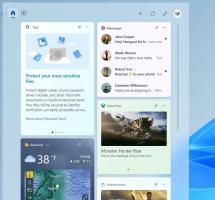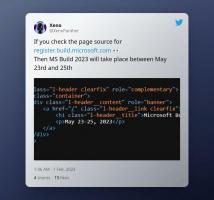Minimalizálja a Feladatkezelőt az értesítési területre a Windows 10 rendszerben
A Windows 8 és a Windows 10 új Feladatkezelő alkalmazással rendelkezik. Teljesen másképp néz ki, mint a Windows 7 Feladatkezelője, és más funkciókkal rendelkezik. Számos opciót tartalmaz, amelyeket a felhasználó testre szabhat. Az egyik lehetővé teszi a Feladatkezelő minimalizálását a tálca területére, és elrejti a tálca gombját.
A Windows 10 Feladatkezelője ügyes funkciókkal rendelkezik. Elemezheti a különféle hardverkomponensek teljesítményét, és megjeleníti a felhasználói munkamenetben futó összes folyamatot, alkalmazás vagy folyamattípus szerint csoportosítva.
A Windows 10 Feladatkezelője teljesítménydiagramot és indítási hatás számítása. Képes szabályozni, hogy mely alkalmazások induljanak el indításkor. Van egy speciális "Indítás" lap, amelyet arra terveztek indítási alkalmazások kezelése.
Tipp: Időt takaríthat meg, ha létrehoz egy speciális parancsikont a nyissa meg a Feladatkezelőt közvetlenül az Indítás lapon.
Lehetőség van arra is, hogy a Feladatkezelő megjelenítse az alkalmazások parancssorát a Folyamat, a Részletek és az Indítás lapokon. Ha engedélyezve van, akkor gyorsan megtekintheti, hogy melyik mappából indul el az alkalmazás, és melyek a parancssori argumentumai. Referenciaként lásd a cikket
Parancssor megjelenítése a Windows 10 Feladatkezelőben
Ezeken a nagyszerű funkciókon túl a Feladatkezelő képes megmutatni a DPI-tudatosságot a folyamatokhoz.
Windows 10 1903-as verzió további hasznos funkciókat ad a Feladatkezelőhöz. Az "Opciók" alatt található egy új menüparancs, amely lehetővé teszi egy alapértelmezett lap megadását.
Referenciaként lásd a következő cikket:
- Állítsa be az alapértelmezett lapot a Feladatkezelőhöz a Windows 10 rendszerben
A Feladatkezelő tálcaikonját elrejtheti, amikor kicsinyíti a Feladatkezelőt, így csak az értesítési területen fog megjelenni a tálcaikon. Ebben a módban a kicsinyített Feladatkezelő visszaállításához duplán kell kattintania az értesítési terület ikonjára. A funkció engedélyezése a következőképpen történik.
A Feladatkezelő minimálisra csökkentése az értesítési területre a Windows 10 rendszerben (rendszertálca),
-
Nyissa meg a Feladatkezelőt. Ha a következőképpen néz ki, váltson teljes nézetre a jobb alsó sarokban található "További részletek" link segítségével.
- A menüben kattintson a gombra Lehetőségek.
- Tól Lehetőségek almenüből válassza ki Kis méretben elrejteni.
- Most minimalizálja a Feladatkezelőt. Csak az értesítési területen (tálcán) jelenik meg.
Kattintson duplán a tálca ikonjára a kicsinyített Feladatkezelő visszaállításához.
Bármikor visszaállíthatja az alkalmazás alapértelmezett viselkedését, ha erre navigál Menü > Opciók és rákattint a Elrejtés, majd kicsinyítés elemet a kikapcsolásához (törölje a jelölést).
Érdekes cikkek.
- Állítsa vissza a Feladatkezelőt az alapértelmezett beállításokra a Windows 10 rendszerben
- Állítsa be az alapértelmezett lapot a Feladatkezelőhöz a Windows 10 rendszerben
- Parancssor megjelenítése a Windows 10 Feladatkezelőben
- A Feladatkezelő beállításainak biztonsági mentése a Windows 10 rendszerben
- Lásd: DPI Awareness a Windows 10 Feladatkezelőjében
- Energiahasználat a Feladatkezelőben a Windows 10 1809-es verziójában
- A Feladatkezelő most alkalmazás szerint csoportosítja a folyamatokat
- További részletek az indításról a Windows Feladatkezelőben
- Távolítsa el a holt bejegyzéseket a Feladatkezelő Indítás lapjáról
- A Feladatkezelő indítási lapjának közvetlen megnyitása a Windows 10 rendszerben
- Hogyan nézheti meg, hogy a folyamat 32 bites-e a Feladatkezelő Részletek lapján
- A folyamat gyors befejezése a Feladatkezelővel a Windows 10 rendszerben
- A folyamat részleteinek másolása a Windows 10 Feladatkezelőjéből
- Szerezze be a klasszikus régi Feladatkezelőt a Windows 10 rendszerben
- Használja egyszerre mindkét Feladatkezelőt a Windows 10 és a Windows 8 rendszerben
- Változtassa a Feladatkezelőt widgetté az Összefoglaló nézet funkcióval
- Rejtett módja a parancssor megnyitásának a Feladatkezelőből